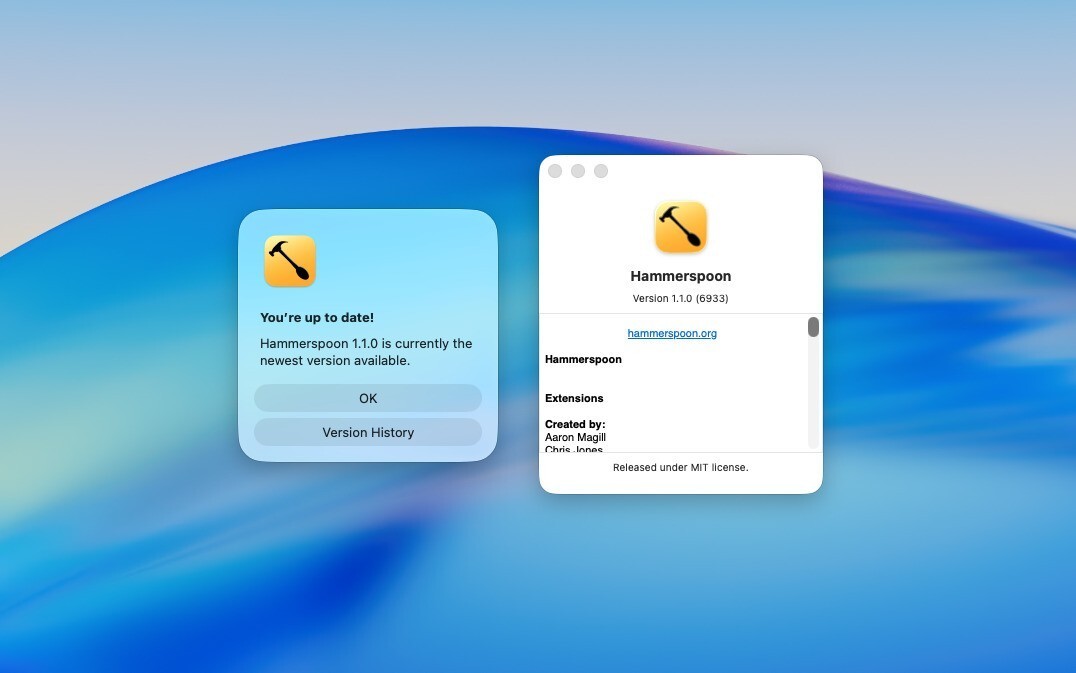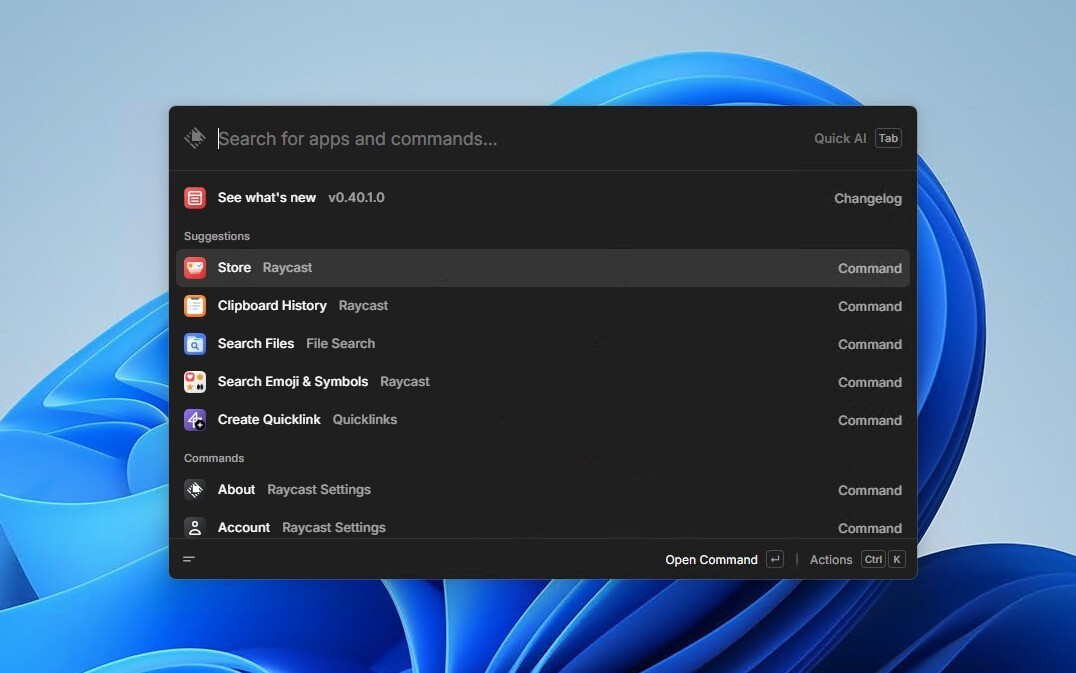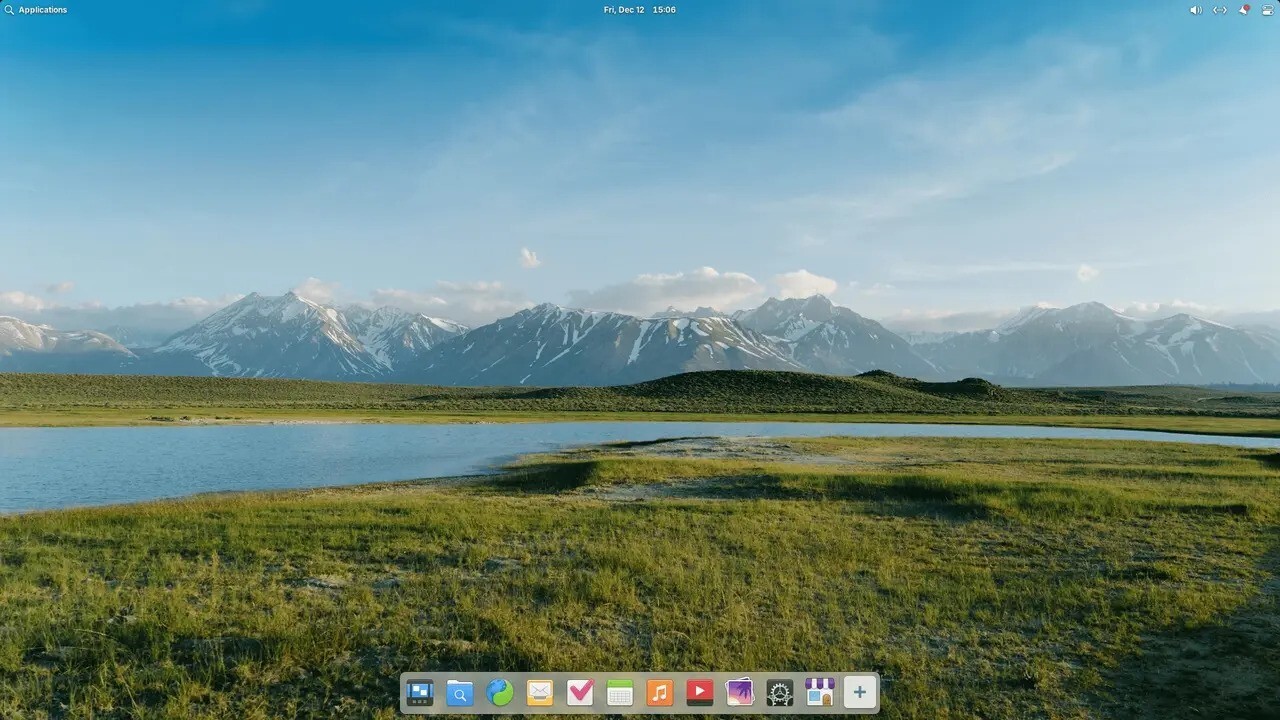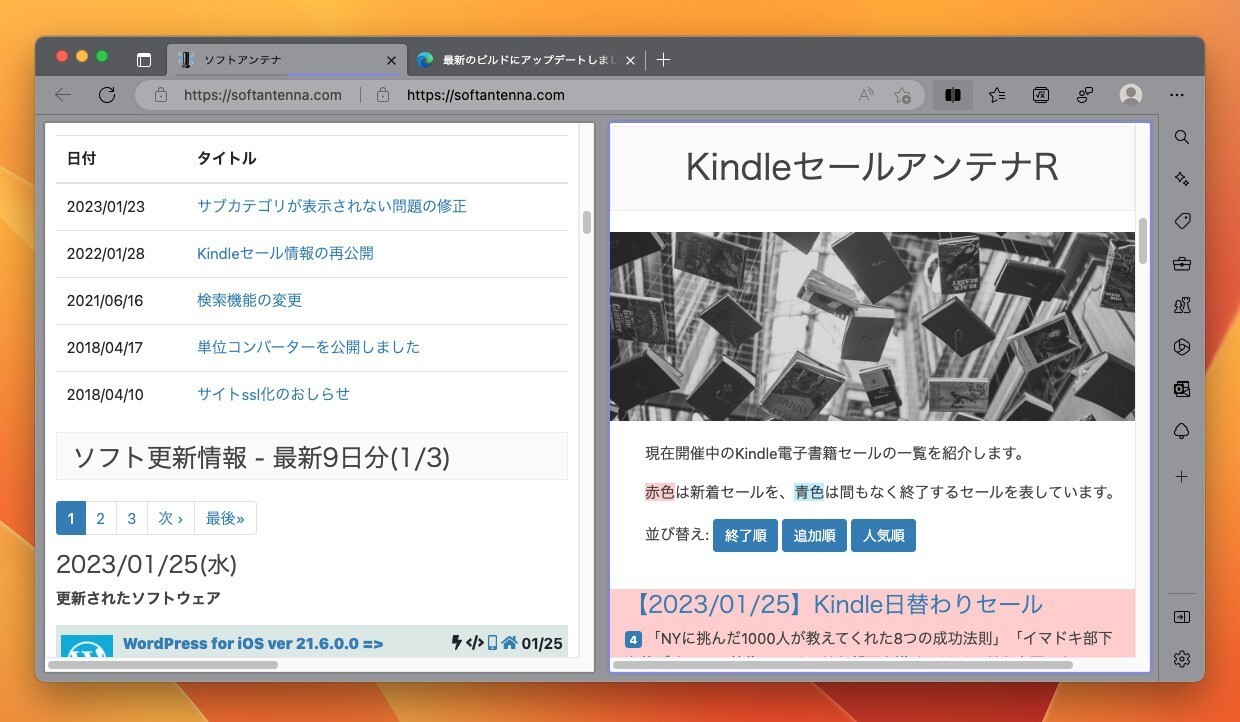
Microsoft EdgeのCanaryビルドに、1つのウィンドウに2つのページを同時に表示する事が出来る分割ウィンドウ機能が実装されている事がわかりました(Neowin)。
現状のEdgeでも、最近導入されたサイドバーを利用して2つのページを同時に表示することができますが、分割ウィンドウ機能はツールバーのボタンや右クリックメニューからさらに簡単に呼び出すことができます。
なお同様の機能はChromiumベースのブラウザVivaldiなどでは以前から実装されています。
目次
分割ウィンドウを有効にする方法
Microsoft Edgeの分割ウィンドウ機能を利用するには以下の手順を実行します。
- Microsoft EdgeのBeta/Dev/Canaryビルドをインストールする。
edge://flags/#edge-split-screenを開きフラグをEnabledに変更
。- ブラウザを再起動する。
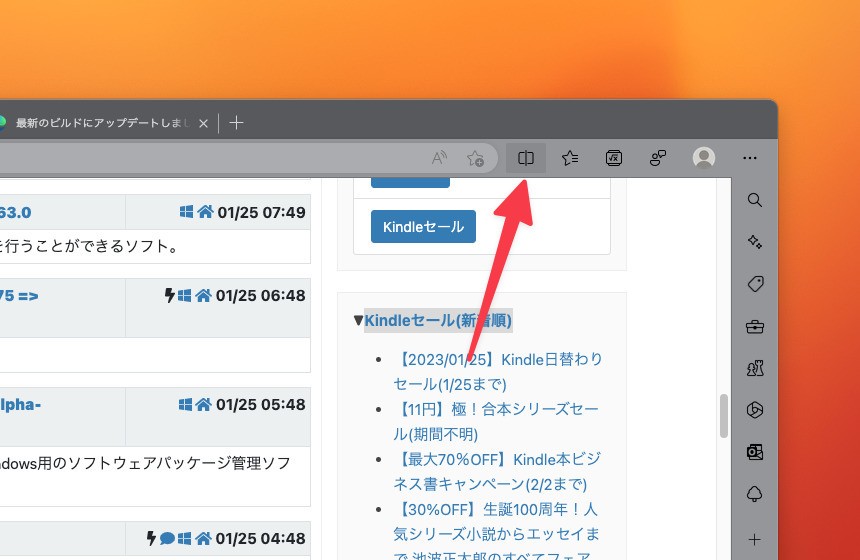
▲ツールバーに表示された「ウィンドウの分割」アイコンをクリックすると、表示領域が分割されます。
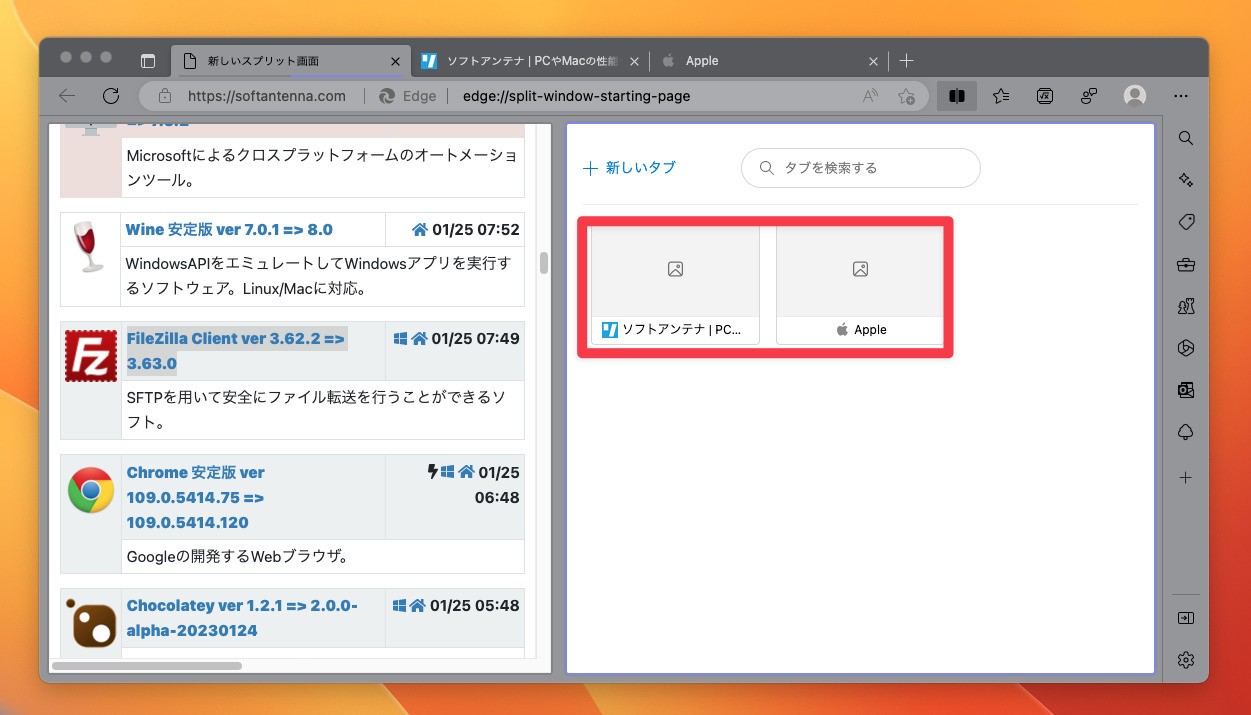
▲現在開いているタブがリストアップされ、そこから表示する内容を選ぶことができます。
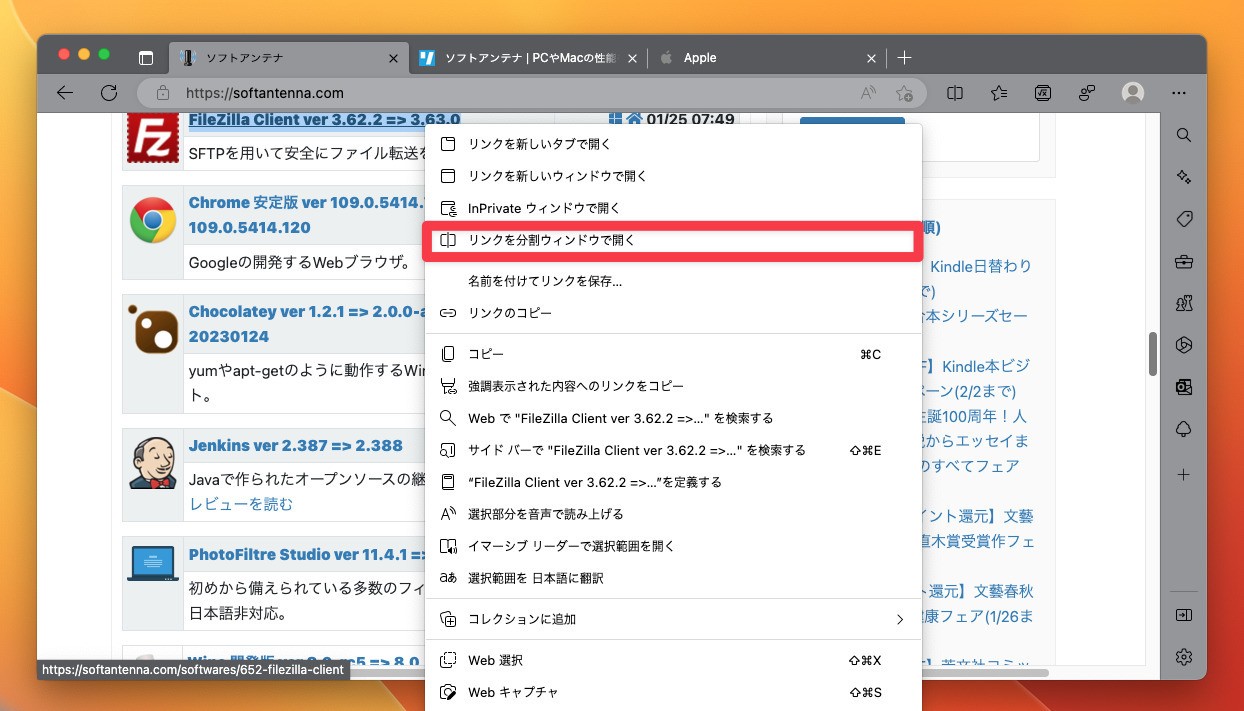
▲リンクを右クリックし、「リンクを分割ウィンドウで開く」から実行することもできます。
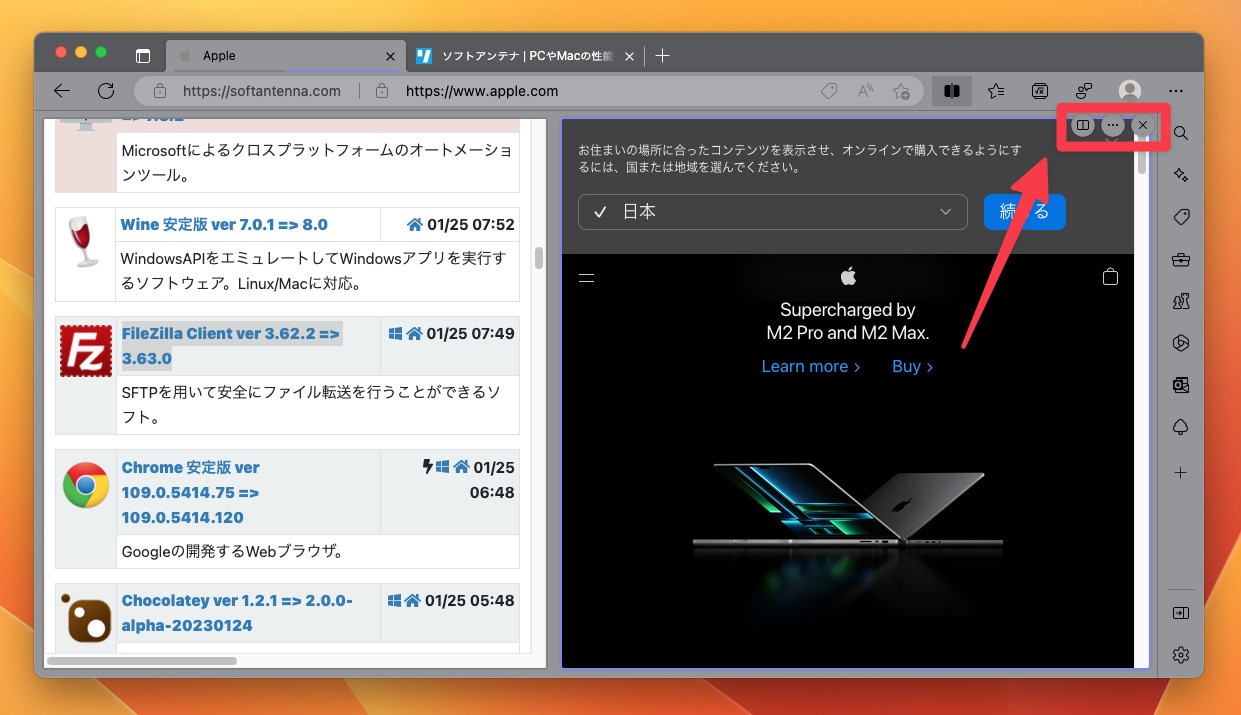
▲分割ウィンドウを終了するには右上の「×」をクリックするか、「…」をクリックして「分割画面ページを2つのタブで表示する」を選びます。